2011年10月03日
美しいプリント制作の第一歩は、正確な色を表示するモニタを導入することだ。各社のハードウェアキャリブレーションモニタの特長と違いをしっかりと把握しよう。
正確な色を表示するハードウェアキャリブレーションモニタの選び方
ハードウェアキャリブレーションモニタの代名詞としてプロユーザーに人気のナナオ ColorEdgeシリーズ。1つの画面で異なる2つの色域を表示するなど独特なユーザビリティを提供するNECディスプレイソリューションズのMultiSyncシリーズ。そして、ローコストソリューションでありながら、独自の方法論で色管理を簡単にした三菱電機のDiamondcrysta Colorシリーズ。
モニタメーカーごとに、ハイエンドからエントリークラスまで棲み分けが行なわれており、ユーザーの目的や用途に合った製品が各社から発売されている。キャリブレーションソフトも各社の設計思想が深く反映され、それぞれに特徴があって興味深い作りだ。
最新のモニタはいずれも、IPSパネルの採用、広色域対応、ワイド画面化といった高品質モニタのトレンドがしっかり押さえられているが、それに加えて最近では、色調整作業をいかに簡単にするかが大きなポイントになっている。
各メーカーのリサーチによると、せっかく高価なツールを揃えても、きちんと色管理できているユーザーはまだまだ少ないという。キャリブレーション作業の手間が敬遠されたり、カラーマネジメントに対する誤解があるのかもしれないが、カラーマネジメントを実現するには照明を含めた観察環境を整備するなど、やらなければならないことが多いのは確かである。色調整の簡単化はメーカーにとっても急務なのだ。
実際に各社とも、内蔵センサーモデルの発売(ナナオ)、新しい画像処理エンジンの開発(NEC)、キャリブレーションソフトの簡単化(三菱)と、この問題に対してそれぞれのアプローチで取り組んでいる。まずは各社モニタの特徴を理解して、自分のワークスタイルに合った製品はどれなのか見ていこう。
ハードウェアキャリブレーションモニタのトレンド
一時はVAパネルを採用するメーカーもあったが、最近では各社とも、見る角度や位置による色度変化の少ないIPSパネルを採用している。
センサー内蔵モデルを前面に出すナナオ、外部センサーなしでも正確な色再現を可能にするNEC、かんたんハードウェアキャリブレーションの三菱など、各社それぞれの方法論で色調整の簡単化に取り組んでいる。

各社とも主力機種はAdobe RGBカバー率90数%の広色域対応を謳っている。sRGB対応モデルは数えるほどになってしまった。
各社とも4:3画面のモデルは姿を消し、ワイド画面化している。
ナナオColorEdgeシリーズの色調整
色調整のための機能が豊富な専用ソフト「ColorNavigator」
ColorEdgeに標準添付されているソフトColorNavigator。簡単な調整から精度の高い追い込みまで柔軟性の高い作りだ。最新版のVer.6(8月5日公開)はインターフェイスが変わり、黒を基調としたデザインになっている。
基本的な使い方は同じだが、メニューバー(Mac版)にあった各種のカスタム調整項目がポータル画面(写真上)の「高度な調整」の中にまとめられた。また、デフォルトの調整目標はこれまで白色点5,000K(印刷用一般設定)と、6,500K(写真・デザイン用一般設定)の2つだったが、新たに写真用としてデーライト基準の5,500Kが追加されている。
最大の特徴は、モニタ単体でのプロファイルエミュレーションが可能になった。通常はPhotoshopの校正設定を使えばよいのだが、デュアルモニタや、CMS未対応ソフトでのエミュレートに威力を発揮する。
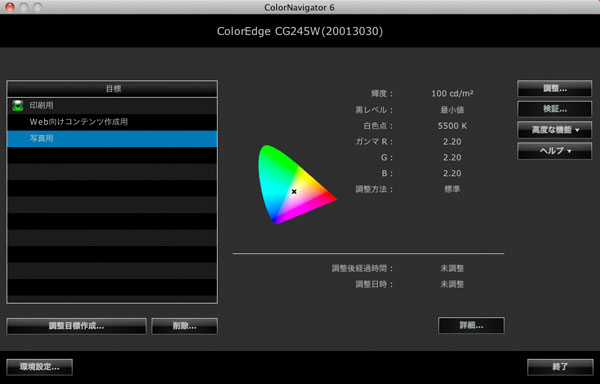
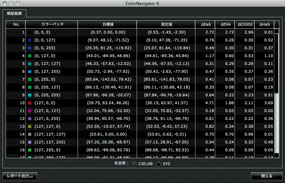
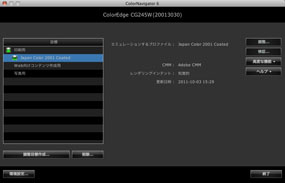
センサー内蔵でキャリブレーションを簡単にしたCG275W、CG245W

画面下のベゼル(枠)から現れるCG275Wの内蔵センサー。
CG245WとCG275Wはセンサーを内蔵しており、モニタだけでキャリブレーションができる。最大の特徴は、キャリブレーションの自動化、スケジュール化を実現したことだろう。
従来機種では調整間隔の設定時間を越すとColorNavigator Agentによるメッセージが表示されるが、Agentそのものを停止したり、起動項目(Macの場合)から外してしまえばメッセージは現れない。調整間隔が長くなると、キャリブレーションの精度は低下する。
それに対して内蔵センサー搭載機はキャリブレーションを自動化し、ユーザーの負担を軽減する。PCの電源に関係なくモニタ単体で動作するところもよい。すでに外部センサーを持っている場合は、そのセンサーと合わせ込めるので(コレレーション)、複数のColorEdgeの色管理が容易になる。
ラインナップ

ColorEdge CG303W

NEC MultiSync PAシリーズの色調整
外部センサーなしでも正確な色再現を可能にする画像処理エンジン

SpectraView エンジン
CRTにおけるMultiSyncシリーズ発売から25年という節目を超え、新たなステージとして投入されたのがMultiSync PAシリーズ。 このPAシリーズでは、画像処理エンジン「SpectraViewエンジン」を新開発し、色再現性のアップ、すばやい輝度の安定など基本性能の向上はもちろん、外部センサーを持っていなくても正確な色再現ができるようになっている。
高精度なカラーマネジメントを必要とするユーザーは従来通り外部センサーを使うべきだし、NECディスプレイソリューションズもそのようにアナウンスをしているが、「外部センサーがなくても大丈夫」という考え方は、色調整の簡単化という観点では、かなり強烈なインパクトがある。
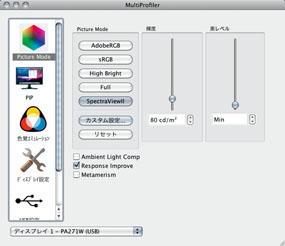
MultiProfilerの初期画面
機能面での最大の特徴は、PAシリーズ用に開発された「MultiProfiler」のソフト。中でもICCプロファイルでのエミュレーション機能と、PIP(Picture in Picture)で異なる色域を2画面表示できる機能は利便性が高い。
前者は、ICCプロファイルを読み込ませることで、Photoshopなどカラーマネジメント対応ソフトがなくても、モニタ単体でエミュレーションができる機能。他社製モニタや印刷のプロファイルを読み込むことで、それらの色をエミュレーションできる仕組みだ。
後者のPIPは、同じ画像データを2つの画面に分けて表示して、たとえば親画面でAdobe RGB、子画面ではsRGBといった具合に表示させることができる。
キャリブレーションの手間を軽減させながら、センサーを持っていなくても高精度なカラーマネジメントの環境を提供してくれるモニタだ。
ハードウェアキャリブレーションは別売の「SpectraView Ⅱ」で対応
MultiSyncシリーズは、以前からキャリブレーションソフトが有償オプション扱いだったが、PAシリーズでは必ずしも外部センサーを必要としなくなったので、オプションとしての位置づけがより明確になった。予算と用途に応じてモニタを導入できる点は評価したい。
豊富な機能、調整結果の詳細な表示など使いやすさはこれまで通り。筆者は白色点カスタマイズの柔軟性が気に入っている。色温度だけでなく、CIE値、目視合わせと、どの項目もサッと使える。白色調整の際、モニタ画面全体を白色にすることもできる。他のモニタではPhotoshopなどで白紙のドキュメントを最大に広げて見たりするが、このような小技もプロにとってはありがたい機能のひとつだ。
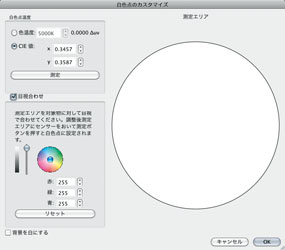
モニタ白色点のカスタマイズ画面
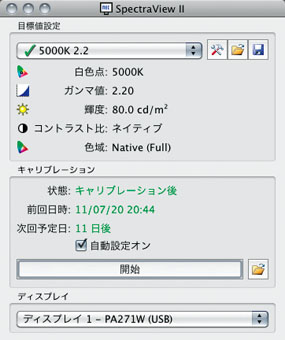
SpectraView IIの目標値設定画面
ラインナップ

LCD-PA301W
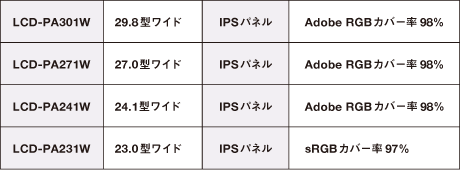
※LCD-PA241WとSpectra View Ⅱ、遮光フードをセットにしたLCD-PA241WBK-SVというモデルもある
三菱 Diamondcrysta Colorシリーズの色調整
「EASYCOLOR! EXPERT」で簡単ハードウェアキャリブレーション
最上位機種RDT241WHには専用キャリブレーションソフト「EASYCOLOR! EXPERT」が付属する(RDT221WHでは三菱のサイトからダウンロード)。
モニタの内蔵センサーで環境光を測定して自動調整するAUTO、あらかじめプリセットされた設定値など、ターゲット項目のボタンを選ぶことで、キャリブレーション作業を容易にする「かんたん設定」から、1画面で個別の設定に柔軟に対応できる「詳細設定」まで、非常によく考えられたソフトだ。
キャリブレーションモニタの価格の高さがカラーマネジメントの普及を妨げている側面があることを考えると、安く簡単にカラーマネジメントを実践できることは素直に評価できる。デザイナーなども導入しやすいのではないだろうか。
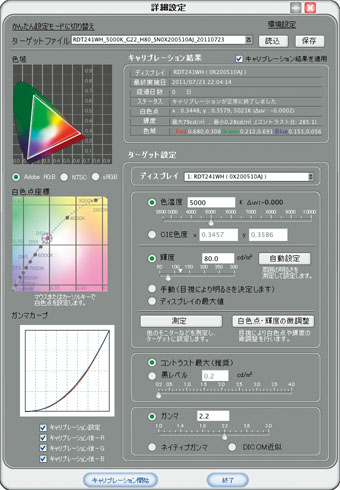
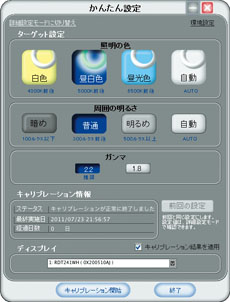
左:EASYCOLOR! EXPERTの詳細設定画面。右:かんたん設定画面。
センサーを持ってない場合は「EASYCOLOR! 3」で色調整
Diamondcrysta Colorシリーズに標準添付されるソフト「EASYCOLOR! 3」は、ターゲットとなる画像チャート(印刷物)を見ながら、目視でモニタを調整していくためのソフト。センサーを持っていなくても色温度、輝度を調整できるようになっている。
またセンサーを持っている場合は、ハードウェアキャリブレーションを行なうこともできるなど、幅広いニーズに対応できる。
EASYCOR! 2用とEASYCOR! 3用の2種類のチャートが同梱されており、どちらでも選択できる。EASYCOLOR! 3からは、自分の撮影した画像データで調整することも可能。
目視で調整する場合は、言うまでもないが、安定的な観察環境(照明)をきちんと整えた上で調整するのが前提となる。
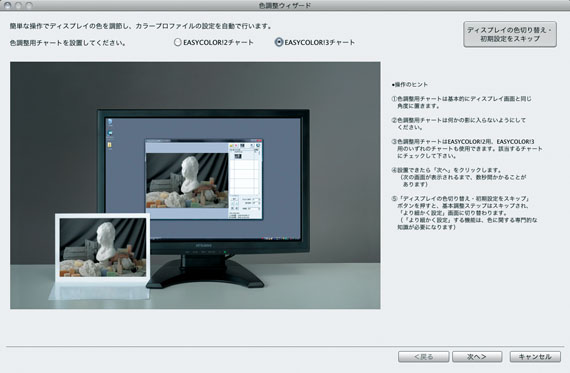 チャートとEASY COLOR!の画面を見比べながら色を合わせる。
チャートとEASY COLOR!の画面を見比べながら色を合わせる。
ラインナップ

RDT241WH
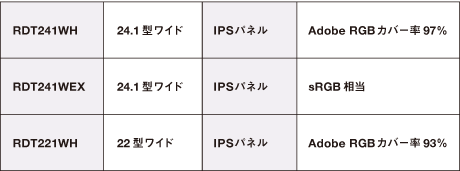
お詫びと訂正 この記事の初出時(コマーシャル・フォト2011年9月号)、およびShuffleへの転載時(2011年10月3日)に「RDT241WEXはハードウェアキャリブレーションに対応していない」との記述がありましたが、正しくは対応しています。お詫びして訂正します。2011年10月7日

小島勉 Tsutomu Kojima
株式会社トッパングラフィックコミュニケーションズ所属。インクジェットによるアートプリント制作(プリマグラフィ)のチーフディレクター。1987年、旧・株式会社トッパンプロセスGA部入社。サイテックス社の画像処理システムを使った商業印刷物をメインとしたレタッチに従事。1998年よりインクジェットによるアート製作(プリマグラフィ)を担当し現在に至る。イラスト、写真、CGなど、様々なジャンルのアート表現に携わっている。










